YouTube: Wiedergabeverlauf ansehen, pausieren und löschen
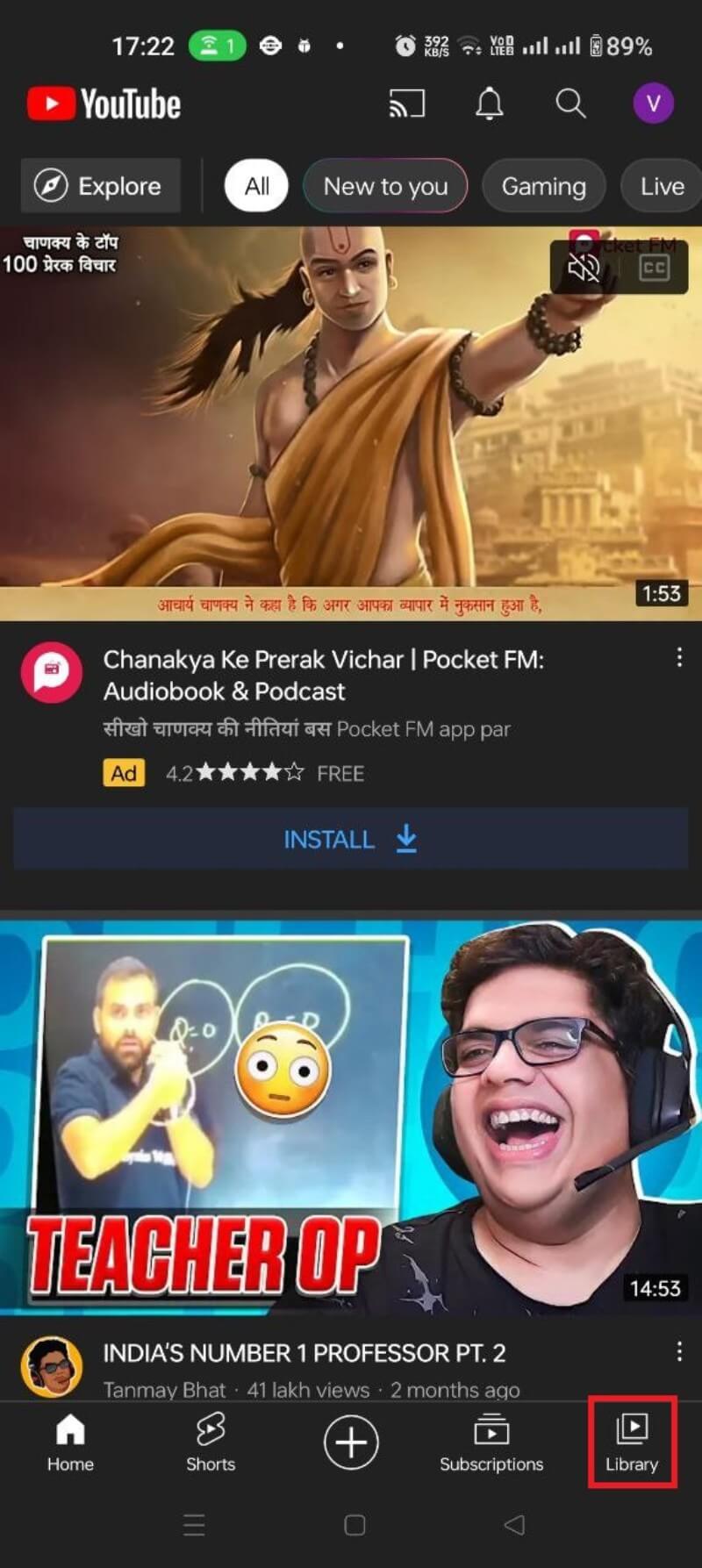
Warum YouTube deinen Wiedergabeverlauf speichert
YouTube ist in erster Linie eine Plattform zur Inhaltsentdeckung. Algorithmen analysieren, welche Videos du ansiehst, um passende Empfehlungen und Werbung zu liefern. Der Wiedergabeverlauf hilft YouTube dabei, Inhalte zu personalisieren und Nutzer länger auf der Plattform zu halten.
Kurz definiert: Wiedergabeverlauf ist die Liste der Videos, die du auf YouTube angesehen hast. YouTube verwendet diesen Verlauf zur Empfehlungsausspielung und zur Zielgruppenbestimmung für Werbung.
Wichtige Punkte:
- Personalisierung: Bessere Empfehlungen durch vorherige Sehgewohnheiten.
- Werbung: Zielgerichtete Anzeigen basieren teilweise auf deinem Verlauf.
- Kontrolle: Du kannst Verlauf löschen, pausieren oder automatische Löschregeln einrichten.
Hinweis: Das Löschen oder Pausieren des Wiedergabeverlaufs kann die Relevanz der Vorschläge verringern, reduziert aber gleichzeitig personalisierte Werbung.
Faktenbox — Wichtige Zahlen und Einstellungen
- Standard für neue Konten oder bei erstmaliger Aktivierung: 36 Monate (3 Jahre) automatische Löschung, sofern Google dies nicht geändert hat.
- Auto-Löschoptionen: in der Regel 3 Monate, 18 Monate oder 36 Monate (je nach Google-Einstellungen verfügbar).
- Gilt auch für: Suchverlauf auf YouTube und andere Aktivitäten, wenn du sie in MyActivity auswählst.
Wichtig: Die genannten Zeiträume sind Standardeinstellungen von Google; prüfe deine Einstellungen in MyActivity, um die aktuell verfügbaren Optionen zu sehen.
Überblick: Was du tun kannst
- Einzelne Videos aus dem Verlauf entfernen
- Gesamten Wiedergabeverlauf löschen
- Automatische Löschung konfigurieren
- Aufzeichnung des Verlaufs pausieren
- Alternativen nutzen: Inkognito-Modus, getrennte Konten, Browser-Erweiterungen
YouTube-Wiedergabeverlauf in der Android-App ansehen und löschen
So findest du einzelne Einträge und entfernst sie:
- Öffne die YouTube-App und vergewissere dich, dass du mit dem gewünschten Google-Konto angemeldet bist.
- Tippe auf “Bibliothek”.
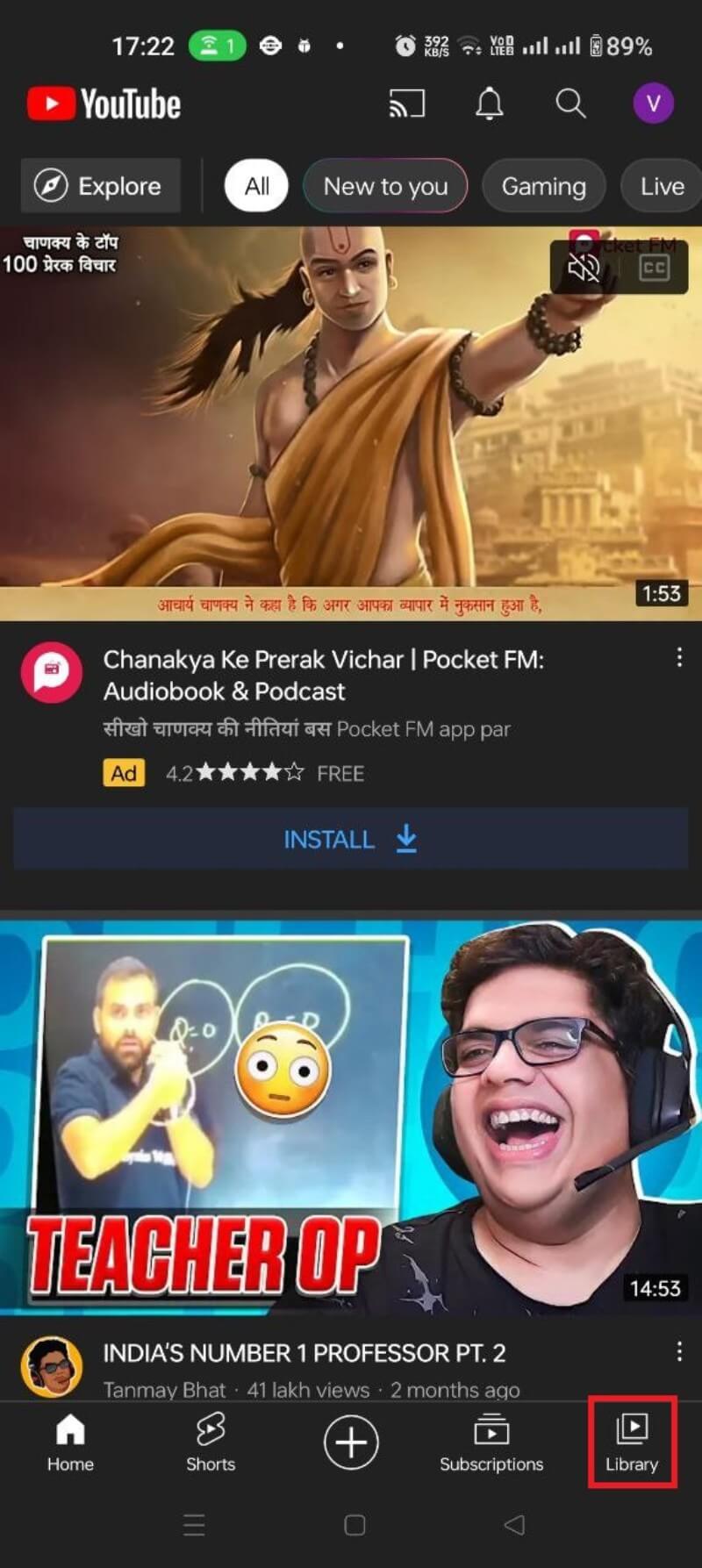
- Wähle “Verlauf”; oben befindet sich eine Suchfunktion, mit der du gezielt nach einem kürzlich gesehenen Video suchen kannst.
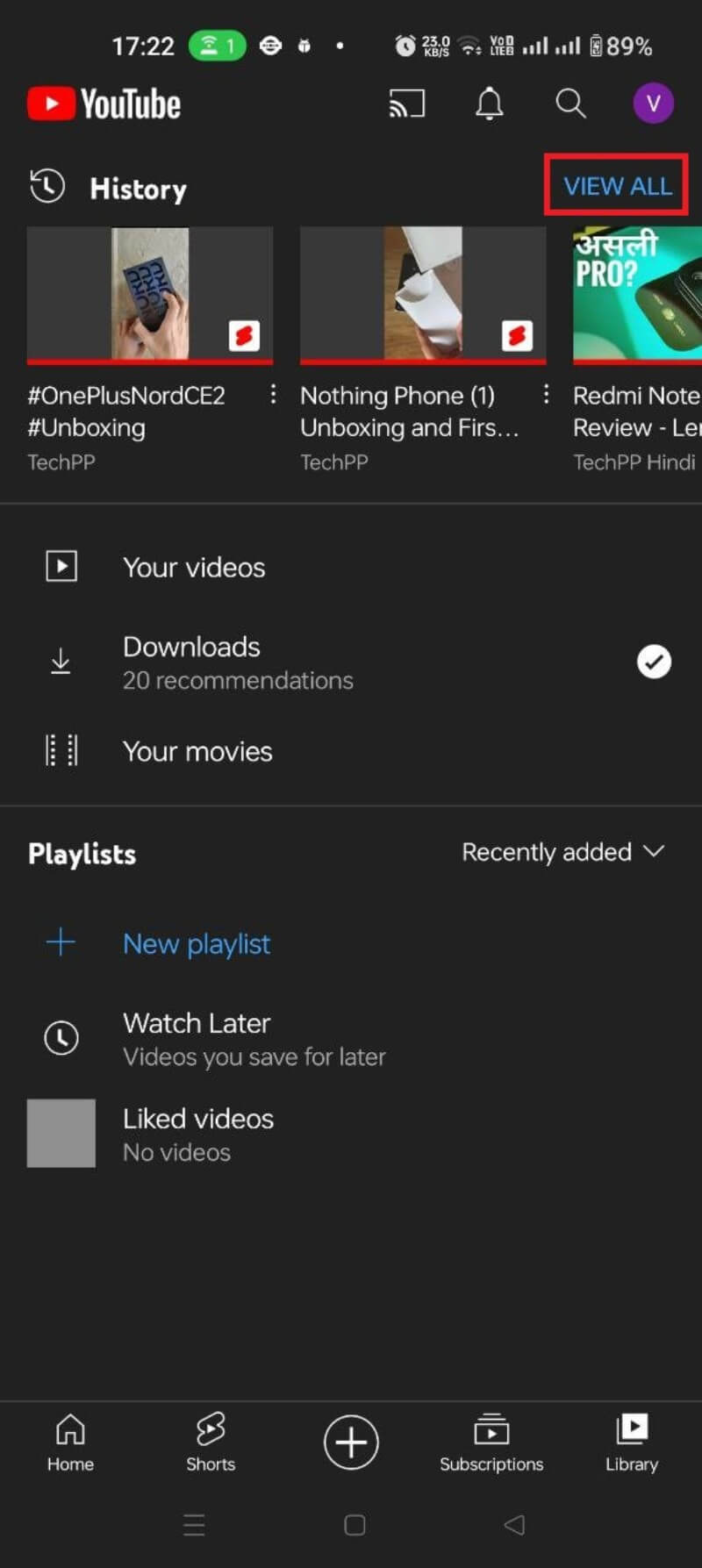
- Um ein einzelnes Video zu entfernen, wische das Video nach links (oder tippe auf die drei Punkte) und wähle “Entfernen”.
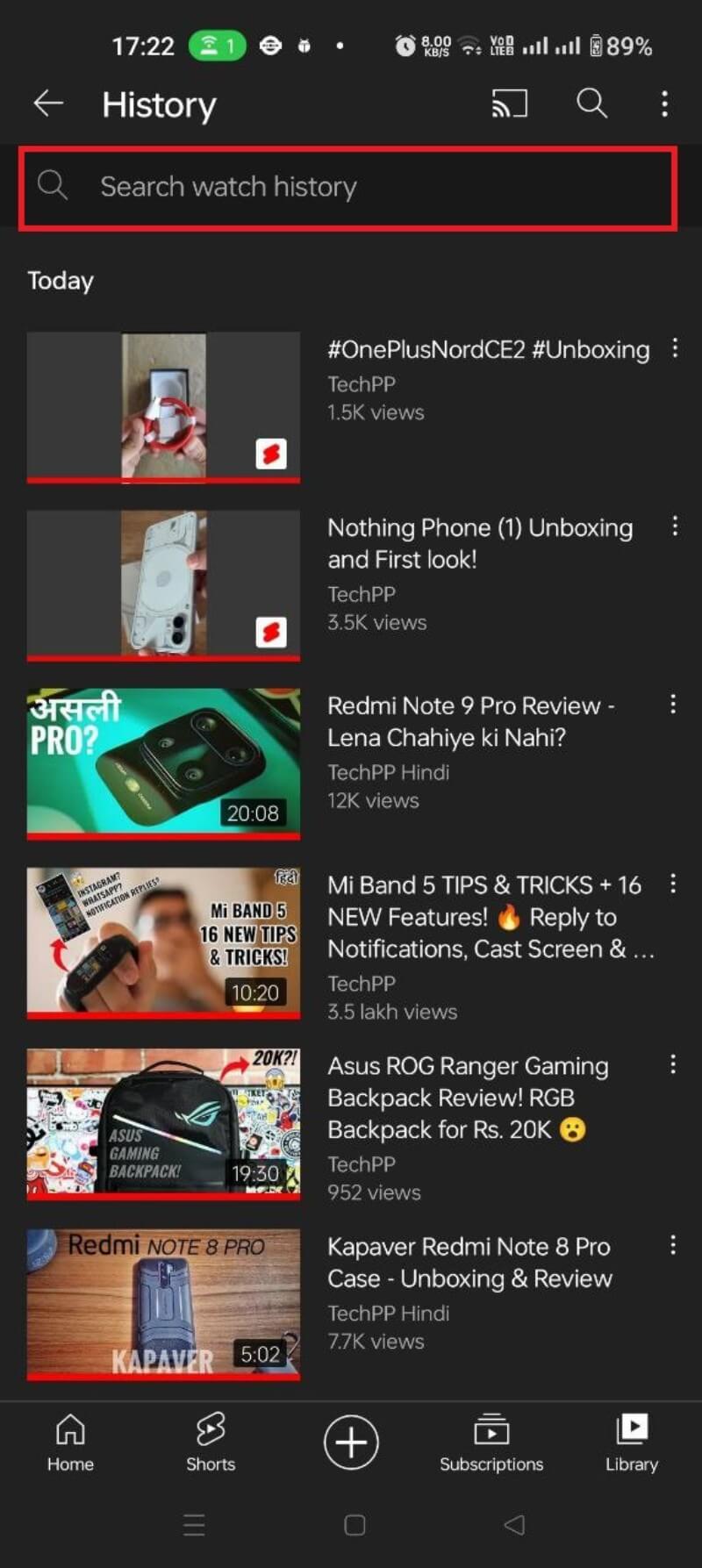
Die rote Linie über den Thumbnails zeigt die Länge des zuletzt angesehenen Videos an.
Gesamten Verlauf löschen:
- Tippe auf dein Profilbild oben rechts.
- Öffne “Einstellungen”.
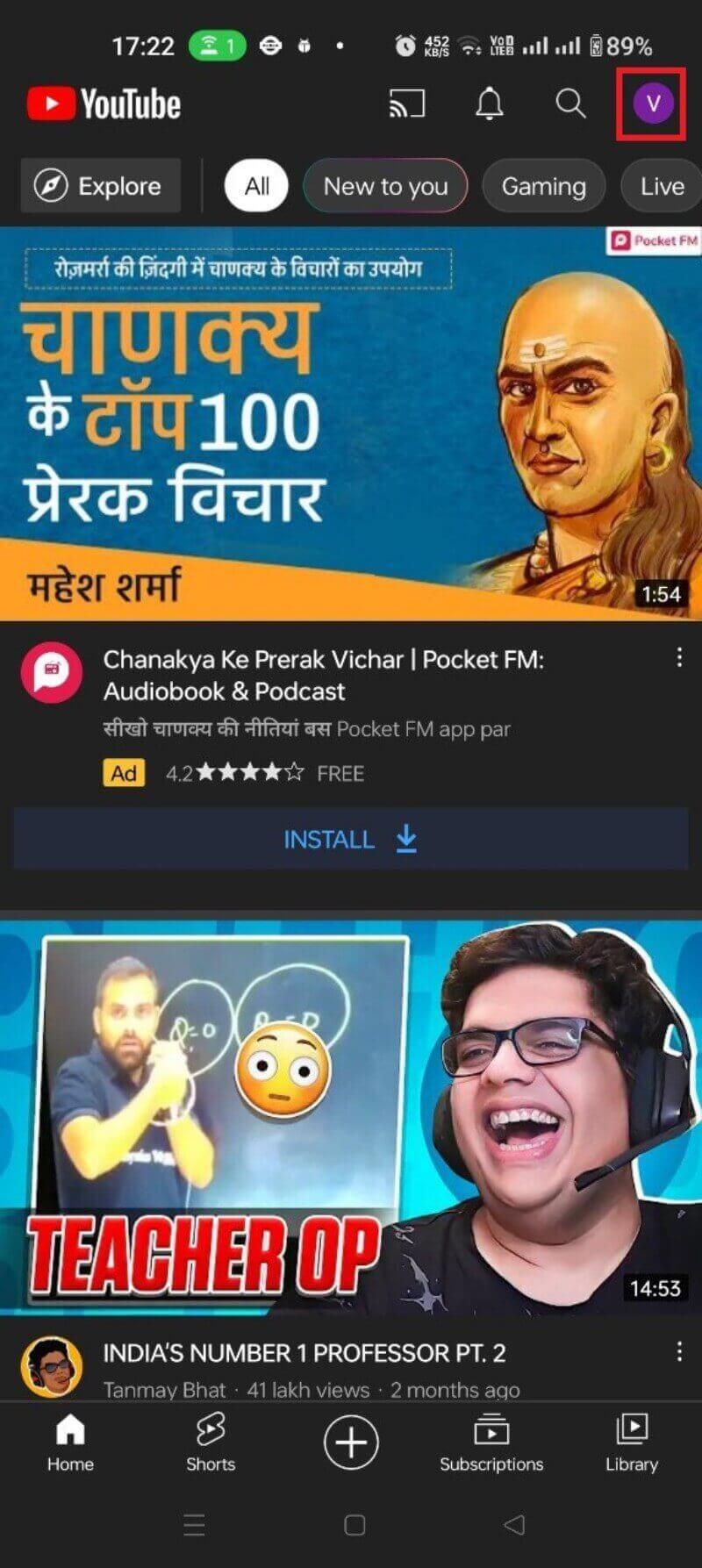
- Wähle “Verlauf und Datenschutz”.
- Tippe auf “Wiedergabeverlauf löschen” und dann zur Bestätigung auf “WIEDERGABEVERLAUF LÖSCHEN”.
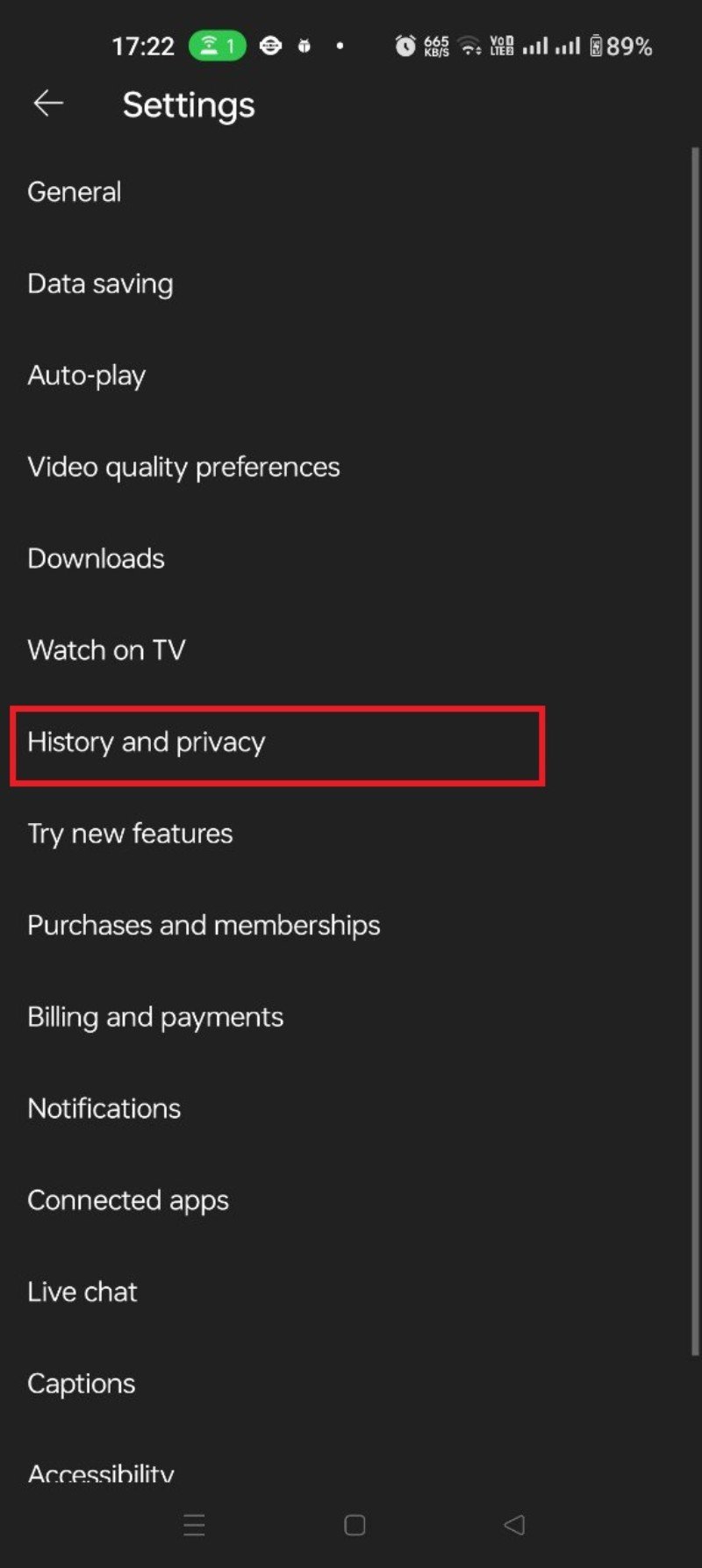
Nach diesen Schritten ist dein aktueller Verlauf gelöscht. YouTube speichert weiterhin neu angesehene Videos, bis du die Aufzeichnung pausierst oder Auto-Löschung aktivierst.
YouTube-Wiedergabeverlauf im Browser (YouTube-Website) ansehen und löschen
- Melde dich mit deinem Google-Konto auf www.youtube.com an.
- Klicke auf das Menü (drei Linien) oben links.
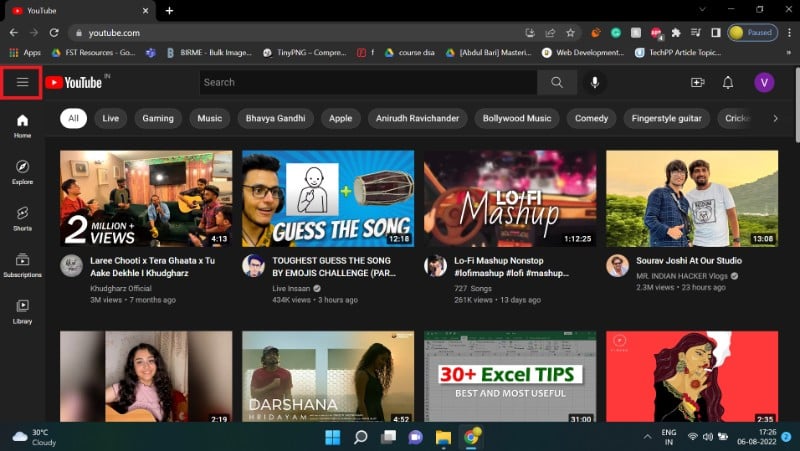
- Wähle “Verlauf”.
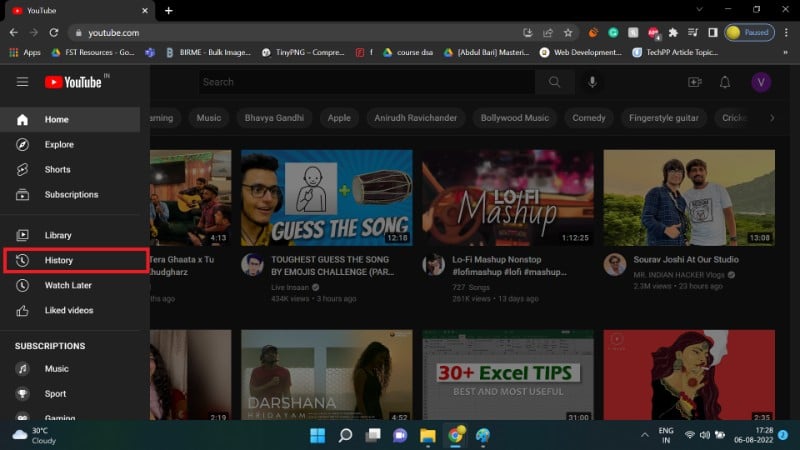
- Nutze die Suchleiste, um einen bestimmten Eintrag zu finden.
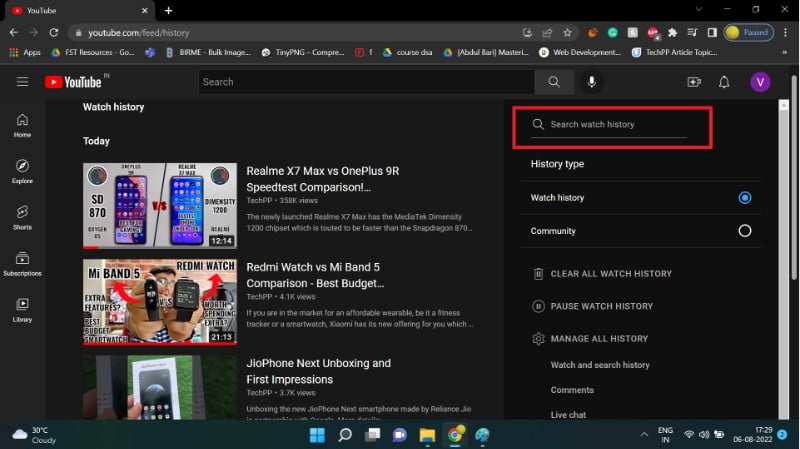
Einzelnes Video löschen: Fahre mit dem Mauszeiger über die Videokarte und klicke auf das X, das angezeigt wird.
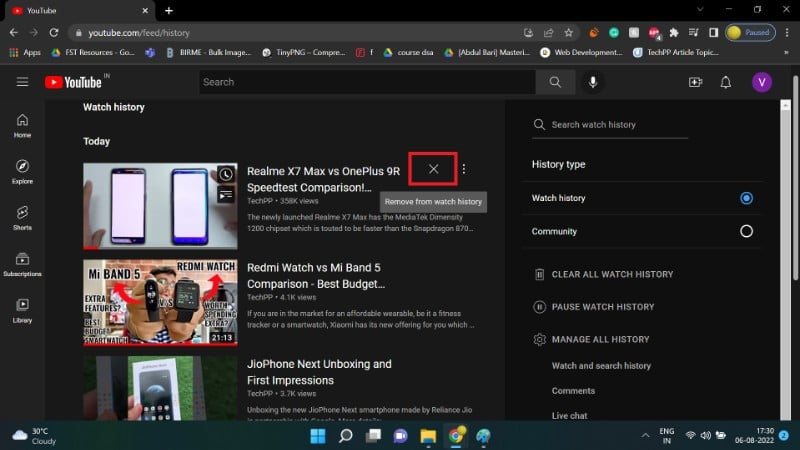
Gesamten Verlauf löschen:
- Klicke auf “ALLE WIEDERGABEVERLAUF LÖSCHEN”.
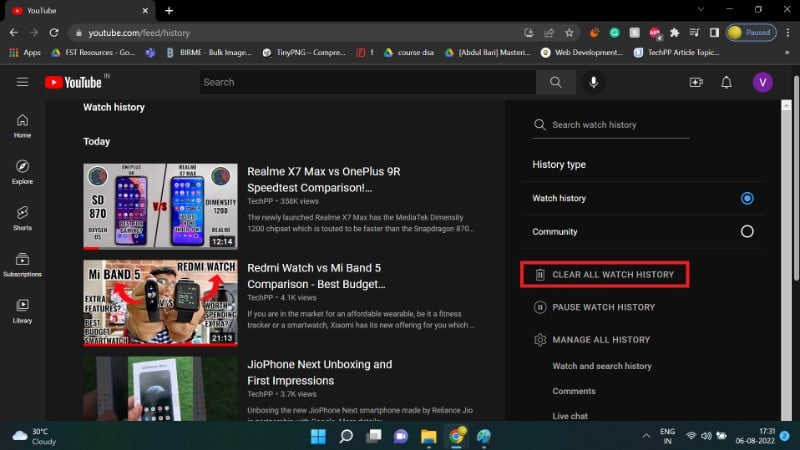
- Bestätige mit “WIEDERGABEVERLAUF LÖSCHEN”.
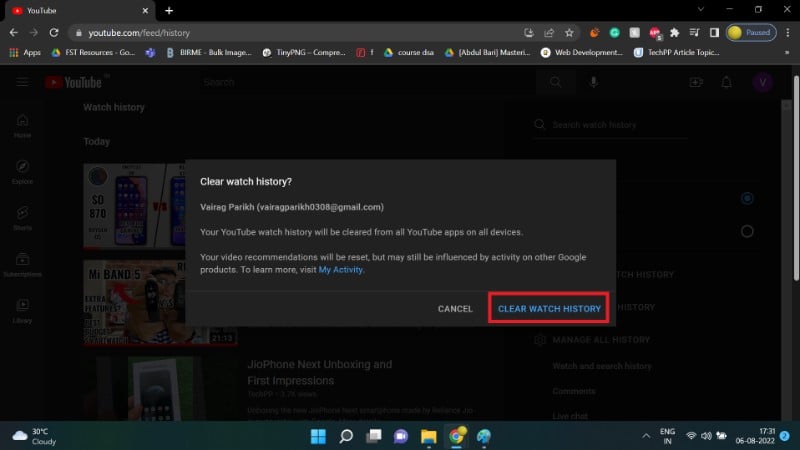
Tipp: Nach dem Löschen werden neue Videos wieder erfasst, solange die Aufzeichnung nicht pausiert ist.
Automatische Löschung des Wiedergabeverlaufs einrichten
Auto-Löschung ist praktisch, wenn du nicht ständig manuell löschen möchtest. Beachte: Diese Einstellung betrifft häufig auch den Suchverlauf, wenn du beide aktiviert hast.
So richtest du Auto-Löschung ein:
- Öffne die Google-Seite “Meine Aktivitäten” (MyActivity) in deinem Browser und melde dich an.
- Wähle “YouTube-Verlauf” (YouTube History).
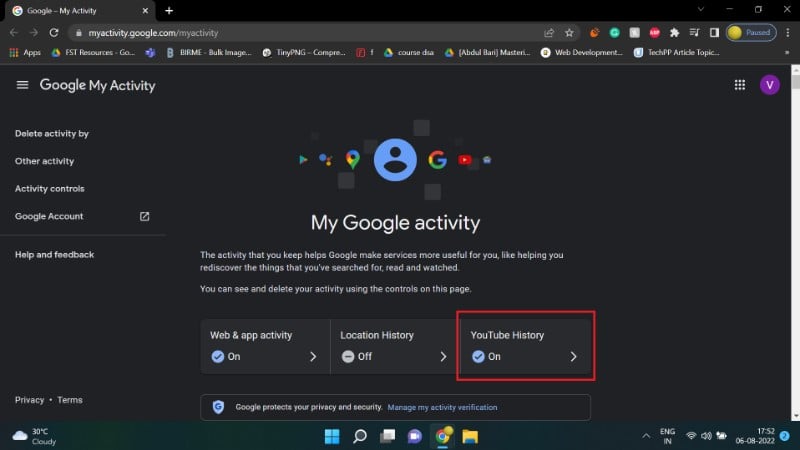
- Scrolle zum Abschnitt “Automatische Löschung”. Standardmäßig ist Auto-Löschung häufig deaktiviert.
- Klicke auf “Automatische Löschoption wählen”.
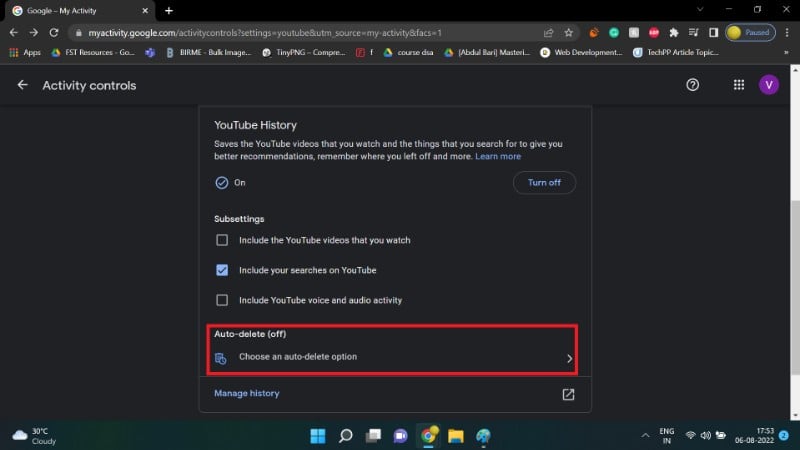
- Wähle die gewünschte Zeitspanne (z. B. alle 3 Monate, 18 Monate oder 36 Monate).
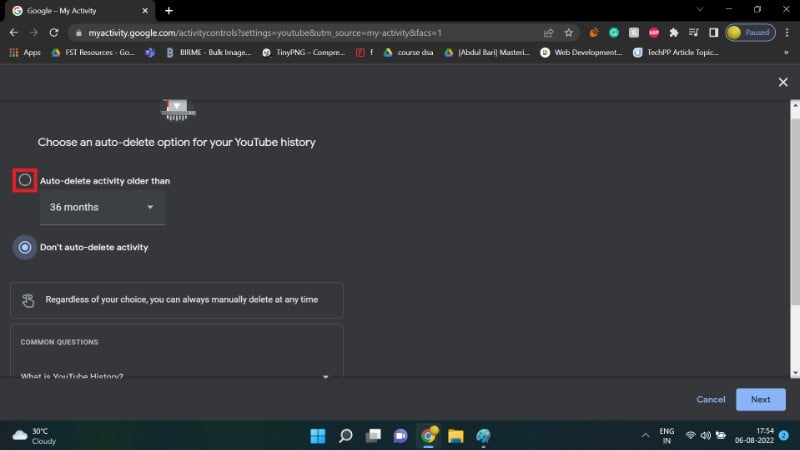
- Klicke auf “Weiter”, bestätige mit “Bestätigen” und schlie dann die Eingabe mit “OK” ab.
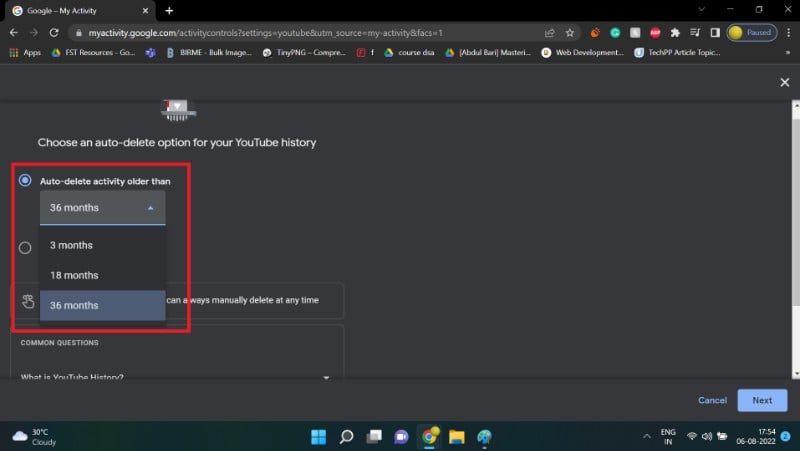
Nach Einrichtung entfernt Google deine YouTube-Aktivitäten automatisch in dem gewählten Rhythmus.
Wiedergabeverlauf pausieren
Wenn du nicht möchtest, dass künftig neue Videos aufgezeichnet werden, ist “Wiedergabeverlauf pausieren” die richtige Option. Sie verhindert die Aufzeichnung neuer Einträge, beeinflusst aber nicht bereits gespeicherte Daten.
Kurz gesagt: Pausieren stoppt die weitere Sammlung von Verlaufseinträgen, löscht aber nichts automatisch.
Auf Android pausieren
- Tippe auf dein Profilbild.
- Gehe zu “Einstellungen”.
- Öffne “Verlauf und Datenschutz”.
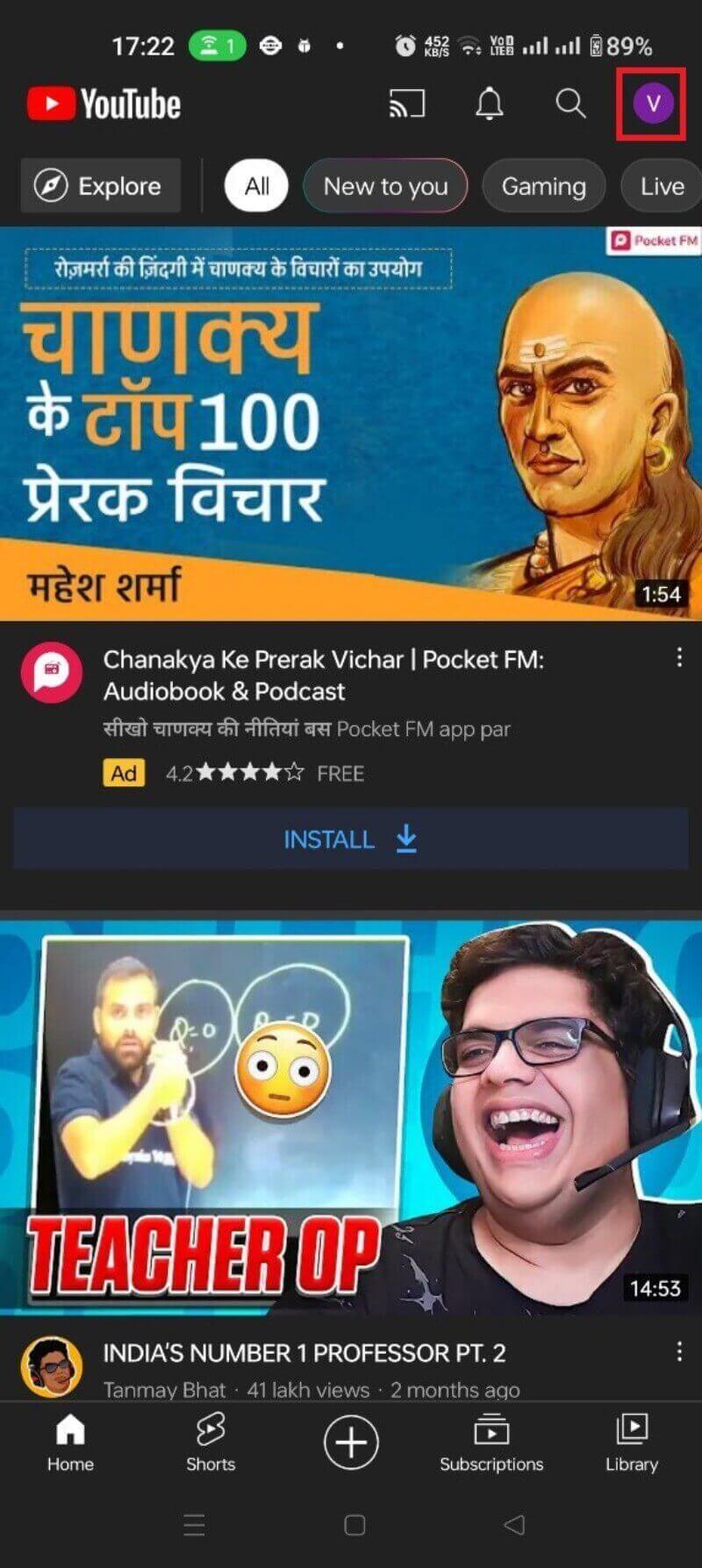
- Schalte “Wiedergabeverlauf anhalten” ein und bestätige mit “PAUSIEREN”.
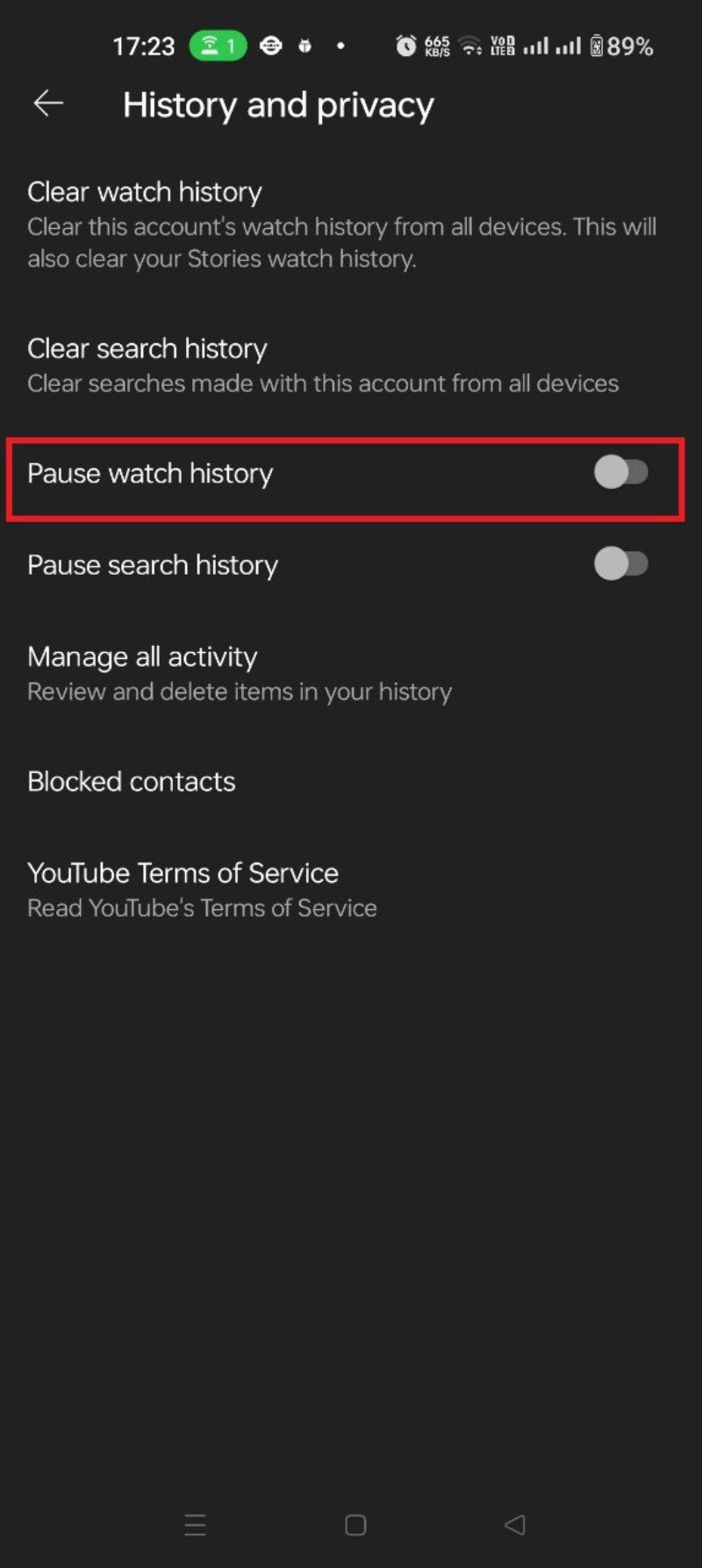
Zum Wiederaufnehmen erneut die Option ausschalten und “EINSCHALTEN” wählen.
Im Browser pausieren
- Öffne das Menü und wähle “Verlauf”.
- Klicke auf “WIEDERGABEVERLAUF PAUSIEREN” und bestätige mit “PAUSIEREN”.
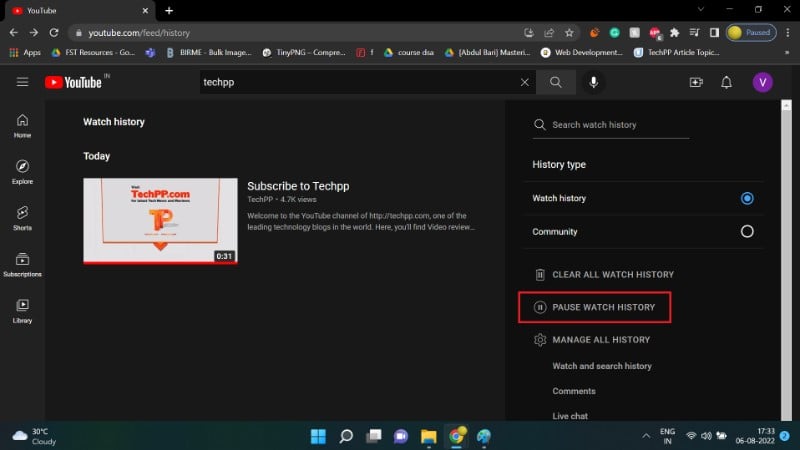
Beachte: Bei aktiviertem Pausieren werden Empfehlungen eventuell weniger personalisiert.
Wann Pausieren oder Löschen nicht sinnvoll ist — Gegenbeispiele
- Du nutzt YouTube aktiv als Entdeckungsplattform und möchtest relevante Vorschläge erhalten. Pausieren reduziert die Empfehlungsqualität.
- Familien- oder Gerätefreigaben: Wenn mehrere Personen dasselbe Konto nutzen, kann das Löschen des Verlaufs die Personalisierung für alle beeinträchtigen.
- Lern- oder Rechercheprojekte: Wenn du Inhalte später wiederfinden möchtest, kann das Löschen hinderlich sein.
Alternative Ansätze
- Inkognito-Modus / Privatfenster: Keine Verlaufsdaten werden mit deinem Konto verknüpft.
- Getrennte Konten: Ein separates Konto für private oder sensible Inhalte.
- Browser-Erweiterungen: Blockieren Tracker oder verhindern das Speichern bestimmter Aktivitäten (prüfe Datenschutz und Berechtigungen der Erweiterung).
Mini-Methodik: Risiko einschätzen und handeln
- Ziel definieren: Möchtest du weniger personalisierte Werbung, mehr Privatsphäre oder bessere Empfehlungen?
- Risiko bewerten: Wer hat Zugriff auf dein Konto? Nutzt du geteilte Geräte?
- Maßnahmen wählen: Löschen einzelner Einträge, Auto-Löschung einrichten oder Verlauf pausieren.
- Kontrolle behalten: Regelmäßig die MyActivity-Einstellungen prüfen und ggf. Passwörter sowie 2‑Faktor-Authentifizierung aktualisieren.
Entscheidungshilfe (Mermaid-Flussdiagramm)
flowchart TD
A[Willst du Empfehlungen behalten?] -->|Ja| B[Nur einzelne Videos entfernen]
A -->|Nein| C[Soll Verlauf weiter aufgezeichnet werden?]
C -->|Ja| D[Auto-Löschung einrichten]
C -->|Nein| E[Verlauf pausieren oder Inkognito nutzen]
D --> F[Regelmäßig Einstellungen prüfen]
E --> F
B --> FRolle-basierte Checklisten
Benutzer (privat):
- Konto prüfen und mit korrekten Zugangsdaten anmelden.
- Einzelne Einträge entfernen, die du nicht möchtest.
- Auto-Löschung für 3 oder 18 Monate wählen, wenn du Sicherheit ohne ständige Löschung willst.
- Bei gemeinsam genutzten Geräten Inkognito-Modus bevorzugen.
Eltern:
- Familienkonten und Freigabeeinstellungen prüfen.
- YouTube Kids oder eingeschränkte Konten für Kinder verwenden.
- Verlauf und Suchfilter regelmäßig prüfen.
IT-Administrator / Datenschutzbeauftragter:
- Richtlinien zum Umgang mit gemeinsam genutzten Konten erstellen.
- Schulungsmaterial für Mitarbeiter bereitstellen (Inkognito, Konto-Trennung).
- Logging- und Audit-Prozesse dokumentieren.
SOP: Schnelle Anleitung zum vollständigen Löschen (Browser)
- Auf youtube.com anmelden.
- Menü öffnen und “Verlauf” wählen.
- Klick auf “ALLE WIEDERGABEVERLAUF LÖSCHEN”.
- Bestätigungsdialog mit “WIEDERGABEVERLAUF LÖSCHEN” akzeptieren.
- Optional: Zurück zu MyActivity und Auto-Löschung konfigurieren.
Kriterien für Erfolg:
- Die Verlaufsseite ist leer.
- Neu angesehene Videos erscheinen nicht mehr, wenn „Wiedergabeverlauf pausieren“ aktiviert ist.
- Auto-Löschung ist mit gewünschtem Intervall gespeichert.
Sicherheit, Datenschutz und praktische Hinweise
- Zugriffsschutz: Dein Wiedergabeverlauf ist an dein Google-Konto gebunden. Wer Zugriff auf dein Konto hat (Passwort, Verifizierung), kann auch Verlauf und Einstellungen sehen.
- 2‑Faktor-Authentifizierung empfehlen: Reduziert das Risiko unbefugter Zugriffe.
- Gemeinsame Geräte: Nutze unterschiedliche Profile oder Geräte-Accounts, um Vermischung von Verläufen zu vermeiden.
- Drittanbieter-Tools: Sei vorsichtig bei Erweiterungen, die volle Zugriffsrechte fordern.
YouTube Music und Shorts: Besonderheiten
YouTube Music:
- Der YouTube-Music-Verlauf wird separat angezeigt. Du findest ihn unter deinem Profil > Verlauf innerhalb der YouTube Music App oder über die MyActivity-Seite, wenn YouTube Music-Aktivitäten aktiviert sind.
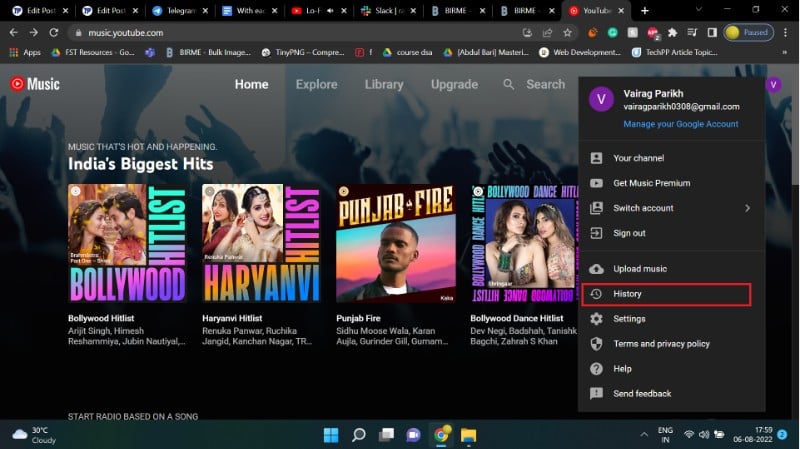
Shorts:
- Shorts (kurze Videos unter einer Minute) werden im Wiedergabeverlauf aufgezeichnet. Sie sind in derselben Verlaufsliste zu finden wie andere Videos.
Häufig gestellte Fragen
Wie lange bewahrt YouTube meinen Wiedergabeverlauf auf?
Standardmäßig kann für neue Konten oder bei erstmaliger Aktivierung die Standardeinstellung 36 Monate betragen. Du kannst das Intervall in den MyActivity-Einstellungen anpassen.
Löscht YouTube den Verlauf automatisch?
Ja, für Konten, die nach einem bestimmten Datum erstellt wurden, kann YouTube standardmäßig eine Auto-Löschung von 36 Monaten aktivieren. Du kannst diese Einstellung anpassen oder deaktivieren.
Kann sonst jemand meinen Verlauf sehen?
Nur Personen mit Zugang zu deinem Google-Konto können deinen Verlauf sehen. Er ist nicht öffentlich.
Kann der Familienmanager meinen Verlauf sehen?
Nein. Der persönliche Wiedergabe- und Suchverlauf bleibt privat und wird nicht automatisch mit anderen Familienmitgliedern oder dem Familienmanager geteilt.
Zusammenfassung
- Der Wiedergabeverlauf hilft YouTube bei Empfehlungen und personalisierter Werbung.
- Du kannst einzelne Videos entfernen, den gesamten Verlauf löschen, automatische Löschung einrichten oder die Aufzeichnung pausieren.
- Wähle die Lösung, die am besten zu deinem Bedürfnis nach Privatsphäre und zu deiner Erwartung an Empfehlungen passt.
Wir hoffen, diese Anleitung hat dir geholfen. Wenn du Fragen oder Anmerkungen hast, schreibe sie gern in die Kommentare — zum Beispiel, welche Option du gewählt hast und warum.
Kurze Ankündigung: Diese Anleitung wurde aktualisiert, um die wichtigsten Optionen für das Verwalten des YouTube-Verlaufs in App und Browser sowie die sicherheitsrelevanten Aspekte zusammenzufassen.
Ähnliche Materialien

Podman auf Debian 11 installieren und nutzen
Apt-Pinning: Kurze Einführung für Debian

FSR 4 in jedem Spiel mit OptiScaler
DansGuardian + Squid (NTLM) auf Debian Etch installieren

App-Installationsfehler auf SD-Karte (Error -18) beheben
